JimakuDaisuki
概要
JimakuDaisukiは、デスクトップの自由な場所にテキストのみを表示するツールです。
表示するテキストはフォントや色や縁取り等、自由にデザインすることが出来ます。
ダウンロード先
JimakuDaisuki
「JimakuDaisuki070526.zip」とリンクされているところから最新版をダウンロード出来ます。
画像

※テキストの色は白で1pxほど青の縁取りをしています。
使い方
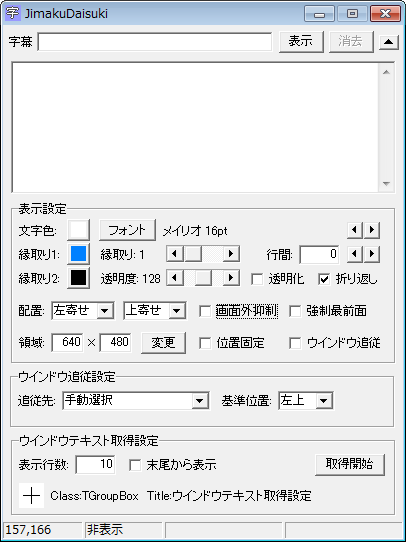
各種項目について説明していきます。
文字色
テキストの色を変更します。横の「フォント」ボタンでフォントや文字サイズ等が変更できます。
縁取り/透明度
縁取り1がテキスト自体の縁(境界線)となります。これは1px固定のようです。
縁取り2が縁取り1のさらに外の縁を取るもので、右のバーの「縁取り:」の数字に応じて縁の大きさが変わります。
透明度のバーに関しては、右のチェックで透明化にチェックを入れていた場合にのみ効果を発揮し、数字の大きさに応じてテキスト全体が透明化されます。
折り返し
テキストが領域以上に長く、2行以上にまたぐほどだった場合、チェックを入れているとテキストが折り返すようになります。
配置
領域に対してテキストがどの位置に来るかを設定できます。
画面外抑制
色々いじってみたのですが、どう動いているのかがよく分かりません。
分かり次第追記します。
強制最前面
テキストが最前面に来るようになります。
領域
テキストの領域を設定します。折り返しにチェックを入れた時等に重要となります。
位置固定
チェックを入れると、本来マウスのドラッグでテキストの位置は動かせるのですが、それが動かせなくなります。
ウィンドウ追従
追従させたいウィンドウを設定すると、そのウィンドウが動いた際に追従してテキストも動くようになります。
ウィンドウ追従方法
JimakuDaisuki自体にデフォルトで設定が入っているもの(Windows Media PlayerやGom Player等)は「ウィンドウ追従設定」からそれを選択するだけでいいのですが、その他のウィンドウに追従させたい場合は下の「ウィンドウテキスト取得設定」から選択する必要があります。
やり方は簡単で、「+」のマークが有る箇所を起点に左クリックを押しっぱなしにし、そのままドラッグして追従させたいウィンドウまで来たらマウスをドロップするだけです。
その他
JimakuDaisukiはレイヤーウィンドウというものでテキストを表示させているため、配信をする際などのエンコーダーの仕様によるのですが、デスクトップ上に見えているのに配信画面ではテキストが映らないと言ったことが起こります。
エンコーダーによって対処は違うのですが、基本的に「レイヤーウィンドウ表示」というものにチェックを入れてやればエンコーダー越しでも映るようになります。
SCFHでの例
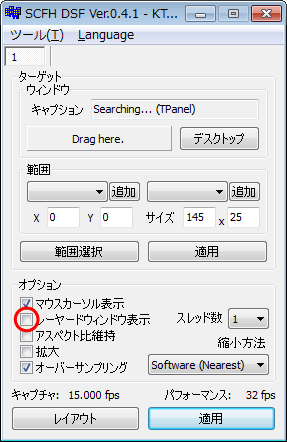
この例だと赤丸の位置にチェックを入れます。
まとめ
JimakuDaisukiは、テキストのみを適度にデザインして表示させたい時におすすめできるツールです。
実はJimakuDaisuki以外にも類似のツールはたくさんあるので、好みに応じて選んでいくといいでしょう。

ディスカッション
コメント一覧
まだ、コメントがありません